Disney Plus App – titta på filmer och program offline.
Disneys nya streamingplattform, Disney Plus, finns nu i flera regioner runt om i världen. Prenumerationstjänsten erbjuder tillgång till en växande samling filmer och TV-program, inklusive original innehåll som utvecklats exklusivt för Disney Plus. Alla studions stora varumärken och franchiseavdelningar är representerade, och biblioteket har en blandning av klassiska titlar från Disneys valv, senaste storfilmer och nya utgåvor.
Även om streaming är plattformens huvudsakliga uppspelningsmetod, inkluderar Disney Plus-prenumerationer också stöd för nedladdningar. Med den här funktionen kan du spara titlar på en kompatibel enhet för att se dem offline. Det finns några steg du måste följa för att ladda ner program och filmer, så vi har gått igenom processen för att göra det lättare att titta på Disney Plus offline.

Har Disney Plus en app?
Ja, Disney Plus har en app. Inte bara kan du strömma sin expansiva samling TV-program och filmer på upp till fyra enheter samtidigt, men du kan också ladda ner dessa titlar så ofta du vill använda Disney Plus-appen på upp till 10 mobila enheter och surfplattor.
Från appen kan prenumeranter titta på nedladdade program och filmer på sina telefoner och surfplattor utan Wi-Fi eller en mobilanslutning. För att kunna titta offline måste du ladda ner appen och de titlar du vill titta på när du är ansluten till internet. Nedladdningsikonen, som finns i nedre menyn, låter dig komma åt dina sparade program och filmer på ett ställe. Nedladdningsstöd ingår även för Premier Access-inköp, som ”Mulan”, där abonnenterna kan betala en extra avgift för att titta på.
Med detta sagt finns det en möjlighet att vissa nedladdade titlar kan bli otillgängliga vid ett senare tillfälle. På grund av skiftande licensavtal och potentiella rättighetsbegränsningar kan Disney i sällsynta fall behöva ta bort vissa filmer eller program från Disney Plus-streamingbiblioteket. Om det händer kommer din nedladdning också att tas bort. Detta är en vanlig praxis också på andra streamingplattformar.
Till skillnad från de flesta konkurrerande streamingtjänster, så länge titlar förblir tillgängliga för strömning, finns det ingen gräns för antalet titlar du kan lagra och titta på Disney Plus – se bara till att du har tillräckligt med lagring på din enhet och se till att logga in till Disney Plus-appen från en av dina enheter minst var 30: e dag så att nedladdningarna inte går ut. Dessutom kan du ladda ner samma titel så många gånger du vill.
Jämfört med andra appar
Jämförelsevis på Netflix, kan du bara ladda ner 100 program och filmer på en enda enhet, och beroende på din prenumerationsplan kan du bara titta på nedladdat innehåll på en till fyra enheter vid en given tidpunkt. Ytterligare begränsningar gäller också.
Under tiden begränsar den nya HBO Max-streamingtjänsten prenumeranter till 30 nedladdningar per konto. Nedladdningar upphör automatiskt 48 timmar efter att du börjat titta på dem, och alla oövervakade nedladdningar upphör efter 30 dagar.
Med Hulu, kommer du att stöta på ännu fler begränsningar. Hulu-användare är begränsade till 25 avsnitt och filmer nedladdade åt gången, som endast är tillgängliga på upp till fem kompatibla enheter. En annan varning är att nedladdningar också är tillfälliga och att det finns andra begränsningar.
Så här laddar du ner Disney Plus-filmer och program direkt på din mobil eller surfplatta:
Efter du har laddat ner appen:
- Logga in på ditt befintliga konto eller skapa ett nytt Disney Plus-konto.
- Välj den titel du vill ladda ner.
- Om det är en enda film trycker du på nedladdningsikonen, som är den nedåtvända pilen under titeln. För TV-program, tryck på ikonen till höger om ”Säsong” för att ladda ner en hel säsong. Om du bara vill ladda ner ett enda avsnitt trycker du på ikonen till höger om avsnittets titel.
- När nedladdningen är klar kan du njuta av din show offline var som helst.
Det är enkelt att hitta ditt nedladdade innehåll – Disney Plus App
- Välj nedladdningsikonen längst ner på appskärmen.
- Då ser du varje titel du någonsin har laddat ner. Det finns ingen gräns för hur mycket du kan spara på ditt konto så länge din enhet har nödvändigt lagringsutrymme.
Se också:
Det är också enkelt att ta bort titlar från dina nedladdningar.
- Tryck på nedladdningsikonen längst ned på skärmen för att visa ditt arkiv.
- Välj den titel du vill ta bort och markera bockikonen till höger om den.
- Välj ”Ta bort nedladdning”.
- Äventyr på Island: Bokningstips för en oförglömlig resa
- Hur man kan Köpa Altcoins med Kreditkort – Fem enkla steg!
- Hur man tittar på Netflix med ExpressVPN
- Hur man betalar en faktura
- Spara pengar med kreditkort
- Lån, en lathund för dig
- När är Black Friday 2024 i Sverige?
- CBD – Fullständig Guide
- De viktigaste aspekterna att beakta när man jämför olika CBD oljor
- Så väljer du rätt sparkonto: En komplett guide till att jämföra sparräntor och villkor
- Hur man får japansk Netflix – de bästa filmerna och serierna du endast kan se på Netflix Japan
- NordVPN Recension
- Bästa 70 tums TV-apparater
- TV förlorar Wi-Fi – Problem och sätt att åtgärda
- Vad är HDMI 2.1? Här är allt du behöver veta
- Smart TV: allt du behöver veta
- Överför VHS till dator – Den fullständiga Guiden!
- Vad är Displayport? – Fullständig genomgång
- Kontrastförhållande på TV – Förklarat
- Hur många kan titta på netflix samtidigt?
- Samsungs Tizen OS Smart TV-operativsystem
- Ta bort Netflix historik – Steg för steg
- ExpressVPN Recension
- Så här använder du Midjourney
- Sätt att ansluta Smart TV till Internet
- PS5 Finns i lager här
- Hur du automatiskt kan rensa diskutrymmet på Windows 11
- Titta på SVT Play med Chromecast
- Smart TV 32 tum
- Så här uppdaterar du mjukvaran på Samsung TV
- Spider Man Filmerna i Ordning! – Så här ska du titta!
- Bästa TV hos Elgiganten
- Hur man kan se HBO Max i 4K – Gör så här!
- Apple TV funkar inte
- Öppet köp – Skicka inte på reparation!
- Klippa sladden: Din guide till vad du behöver veta om livet efter kabel-TV
- Tips för att välja det mest fördelaktiga SMS-lånet för din ekonomi
- Leverantörsfaktura i utländsk valuta
- Bokföring kursvinst eller kursförlust
- Vad ska du göra när du har tappat bort fjärrkontrollen till TV?
- Vad är Google Chromecast?
- TV stänger av och på sig själv – Hur du löser det!
- Hur tar man bort en bild i en bildserie på Instagram?
- Ingen bild på TV bara ljud – TV har svart bild!
- Vad du bör tänka på för en perfekt kudde
- Ingen bild på TV:n
- Moms bokföring
- Sora, den Banbrytande AI-modellen för Text-till-Video Transformation
- Inget ljud kommer från Soundbaren?
- 5 Roliga Sätt att Göra Ditt Hem Unikt
- 14 viktiga begrepp för bokföring
- Skapa ett trädgårdsparadis med detta dynamiska växtval
- Din guide till RUT-avdrag 2024
- Hur är en robotdammsugare jämfört med traditionella rengöringsmetoder?
- Quick casino: Upptäck casinounderhållning med blixtsnabb tillgång
- Bokföring av sociala avgifter
- Bokföring av personalkostnader
- Hur länge smittar COVID?
- Ändra valuta på google spreadsheet med 4 enkla steg
- Grön Teknik: En Nyckel till Skattelättnader för Privatpersoner och Företag
- Fullständig Guide till Mobilskärmar: OLED vs. QLED vs. LCD – Vad Du Behöver Veta
- Så Upprättar Du Förenklat Årsbokslut för Enskilda Firmor: Tips och Tricks
- SVT Play – Vad är det för något?
- De enklaste typerna av casino spel som passar nybörjare
- Bygg Drömhemmabio: Komplett Steg -För-Steg Guide
- Vad är Binance Pay?
- Svea Ekonomi – Fullständig Recension
- Checklista för Månadsbokslut
- Framsteg inom AI: Personliga Upplevelser i TV och Mobil
- Vad är True Wireless Stereo Technology (TWS)?
- Allt du behöver veta om Bankgiro
- TV hittar inte kanaler med CI + modul kort





























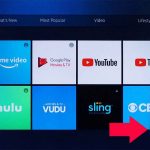









































6 svar på ”Hur man använder Disney Plus App för att titta på filmer och program offline”